[29CM] 출고 소요일 설정 가이드
2025-05-02출고 소요일 설정 가이드
상품별 출고소요일 직접 설정해서 정확한 출고일자를 안내해주세요.
▼ [목차]
1️⃣ '출고소요일'이란?
2️⃣ 정확한 출고 소요일 안내 및 준수 효과
3️⃣ 출고 소요일 설정 방법
4️⃣ 출고관리
5️⃣ FAQ
1️⃣ ‘출고 소요일’이란?
출고 소요일이란, 결제 완료일부터 출고까지 소요되는 기간을 의미합니다.
파트너가 직접 상품 단위 별로 설정할 수 있습니다.
출고 소요일에 따라 [일반 출고], [주문 제작]을 선택하여 등록할 수 있습니다.
지금 당장 발송할 수 없지만 지정된 날짜까지 발송이 가능한 경우, [예약 출고]를 설정할 수 있습니다.
설정한 출고 소요일은 상세페이지와 주문페이지에 노출됩니다.

2️⃣ 정확한 출고 소요일 안내 및 준수 효과
.png&blockId=d670623a-d066-42ad-9ab1-d954f9cbd2ba)
- 정확한 출고 일자를 확인할 수 있어 배송과 관련된 고객 단순 문의를 감소시킬 수 있습니다.
- 고객과 약속한 일자에 상품을 출고하여 고객 신뢰도 및 만족도를 높일 수 있습니다. 주문 취소로 인한 매출 손실액을 줄이고 재구매율을 상승시킬 수 있습니다.
- 고객이 상품을 수령할 수 있는 일자를 예상할 수 있어 구매 결정에 도움이 됩니다. 또한, 다른 브랜드 상품과 출고일을 비교하여 구매율을 더 높일 수 있습니다.
3️⃣ 출고 소요일 설정 방법
1) 일반 출고/주문 제작
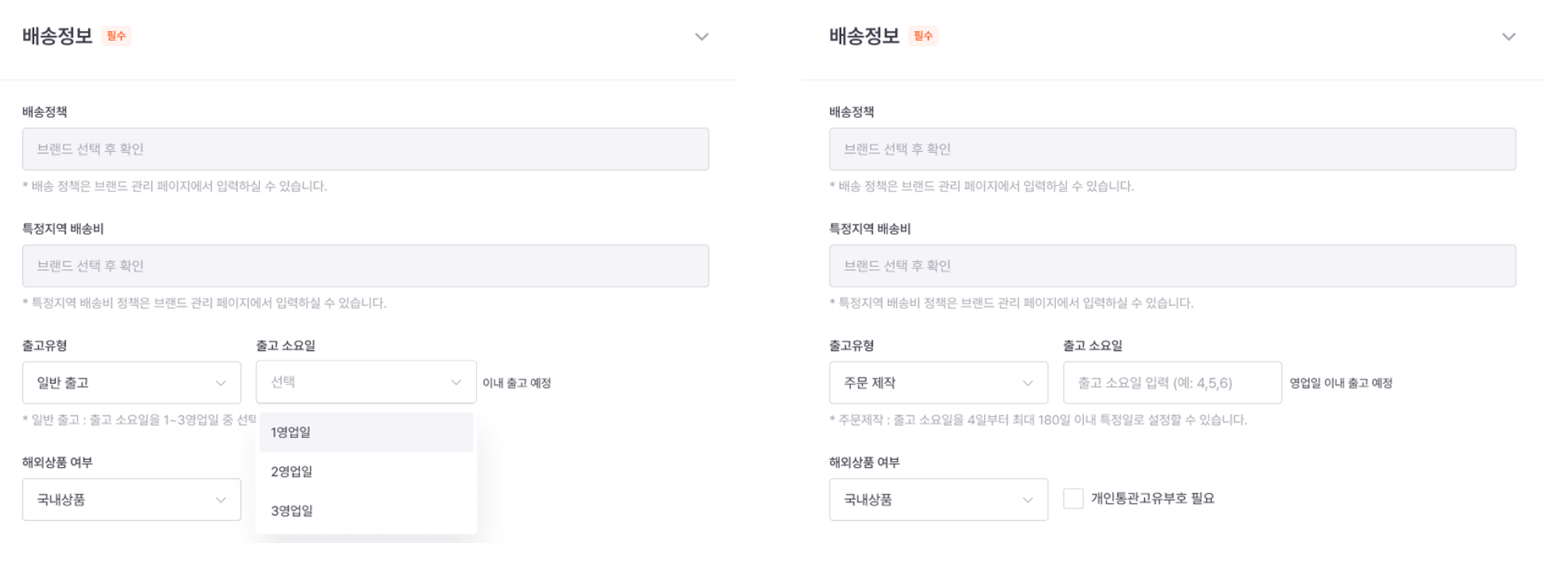
👉 설정 경로
|
- 상품 유형과 출고 소요일에 따라 출고 유형을 선택할 수 있습니다.
| 일반 출고 | 주문 제작 | 예약 출고 |
|---|---|---|
| 1~3영업일 이내 출고 가능 | 4~180영업일 이내 출고 가능 | 지정한 일자까지 출고 가능 |
- 일반 출고: 재고 수량이 확보되어 주문 완료 후 3일 이내 출고가 가능한 상품
- 주문 제작: 각인, 커스텀 등 주문일부터 4일 이상 출고 기간이 필요한 상품
※ 주말/공휴일을 제외하고 반영됩니다. - 고객의 결제 시점에 노출된 출소 소요일에 기반해 출고 기한이 설정됩니다.
💡 Tip 출고 소요일이 길어질수록 구매 전환율이 낮아질 수 있습니다. |
2) 예약 출고

👉 설정 경로
|
- 프리오더, 리오더 등 현재는 출고할 수 없으나 특정 일자 이후로 상품을 출고할 수 있는 경우 설정합니다. 주말, 공휴일 등은 실제 택배가 발송될 수 없는 일자는 예약출고일로 선택할 수 없습니다.
- 예약 출고일은 출고가 시작되는 일자가 아닌 출고가 완료되는 일자로 설정합니다. ex) 8월 15일부터 순차 출고되어 8월 22일 이내 출고가 완료되는 상품의 경우, 출고가 완료되는 8월 22일로 설정
- 설정한 예약 출고일이 지나면 예약 출고 정보는 자동으로 초기화됩니다. 상세페이지에서는 배송정보에서 설정했던 출고 소요일이 노출됩니다.
⚠️ 유의사항
|
3) 일괄 설정 방법

👉 설정 경로
|
원하는 상품을 선택하여 일괄로 출고 소요일 및 예약 출고일을 설정할 수 있습니다.
이미 설정되어 있던 내용은 변경 내용으로 대체됩니다.
💡 Tip
 |
4️⃣ 출고관리
- 등록한 출고 소요일과 예약 출고일을 기반으로 출고기한이 설정됩니다.
출고기한 준수는 고객 구매 만족도에 큰 부분을 차지 합니다. 정확한 출고일을 준수하여 불필요한 배송문의를 줄이고 고객에게 더 좋은 구매 경험을 제공하시기 바랍니다.
출고기한 설정 기준
.png&blockId=ad4e4a37-8cf7-41f4-ba2b-8dd73fe78a1e)
① 출고기한: 출고 소요일 혹은 예약 출고 설정을 기준으로 자동 설정됩니다.
- 출고기한임박: 출고기한이 오늘까지인 경우, [출고기한임박] 뱃지 노출됩니다.
- 출고지연: 출고기한이 지난 경우, [출고지연] 뱃지 노출가 노출됩니다.
② 예약출고: 상품 등록에서 설정한 예약 출고 설정을 기준으로 자동 설정됩니다. 예약 출고 설정된 상품의 출고기한은 예약 출고일과 동일합니다.
③ 기한변경: 동일한 브랜드, 동일한 주문번호 내 출고기한이 다른 상품이 있는 경우, 출고기한이 가장 늦은 주문 상품의 출고기한으로 자동 설정됩니다.
※ 합배송하는 경우 배송 유의사항 등을 통해 고객에게 안내해야 합니다. 출고기한이 도래하지 않았지만 개별 출고가 가능한 상품이 있는 경우, 우선 출고해주세요.
④ 교환상품: 교환 검수 완료 시점의 ‘출고 소요일’ 혹은 ‘예약 출고일’ 을 기준으로 자동 설정됩니다.
⚠️ 유의사항
|
1) 출고 처리
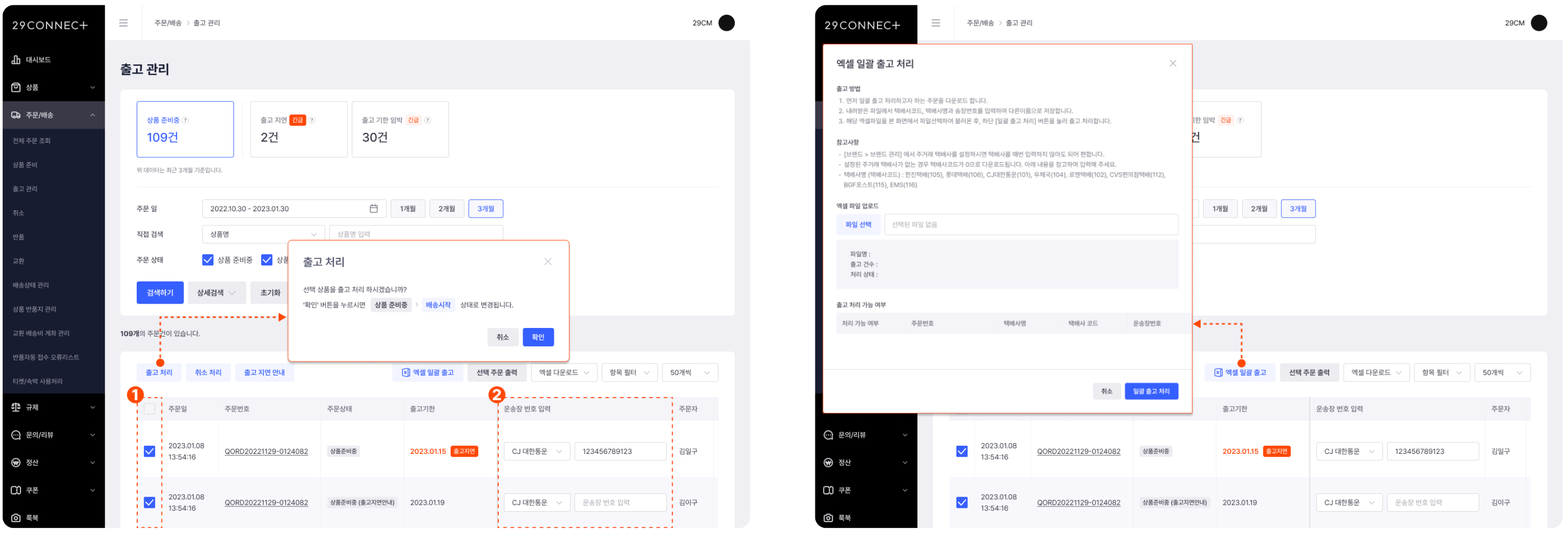
👉 설정 경로
|
- 자세한 출고 처리 방법은 [출고 관리] 매뉴얼에서 확인할 수 있습니다.
2) 출고지연 안내

👉 설정 경로
|
- 출고지연 안내 처리 완료 시, 고객에게 알림톡으로 출고 예정일, 지연 사유가 안내됩니다.
- 지연 안내한 상품은 주문 상태에서 ‘상품 준비중 (출고지연안내)’를 선택하여 확인할 수 있습니다.

[출고지연 안내]는 상품 준비중 상태에서 설정할 수 있습니다.
운송장이 등록되어 배송 상태가 배송중으로 변경된 상품은 출고/ 지연 안내할 수 없습니다. 송장 삭제는 불가하므로 실제 출고할 수 없는데 운송장이 등록되지 않도록 유의해 주세요.
5️⃣ FAQ
Q1. 아래 사항 유의하시어 출고 소요일을 설정해주세요.
파트너 행동규범>배송정책에 따라 파트너가 설정한 상품별 출고 소요일 이내 상품을 출고해야 합니다.
설정한 출고 소요일을 지키지 못한 경우, 운영 페널티 대상이 됩니다. 실제 출고 가능한 날짜로 설정해 주세요.
Q2.주문 제작 상품인데 3영업일 내에 출고할 수 있으면 어떻게 설정하나요?
출고 유형은 출고 소요일을 기준으로 등록해 주세요. 주문 제작 상품이나 3영업일 이내 출고가 가능하면 ‘일반 출고’, 일반 출고 상품이나 출고까지 4영업일 이상 소요되는 경우, ‘주문 제작’으로 설정해 주세요.
Q3.셀링툴(사방넷, 샵링커 등)로 상품을 등록하는데 출고 소요일은 어떻게 설정하나요?
사용하시는 셀링툴 업체에 따라 설정할 수 있는 정보가 다릅니다. 출고 소요일을 설정할 수 없는 경우, 자동으로 3영업일로 등록됩니다. 출고 소요일 조정이 필요한 경우, 29Connect에서 수정해 주시기를 바랍니다. 기능 개선이나 오류에 대해서는 사용하시는 셀링툴 업체로 문의해 주시기를 바랍니다.
Q4.상품 옵션별로 출고 소요일을 설정할 수 있나요?
출고 소요일은 상품 단위로만 설정할 수 있습니다. 옵션별로 출고 소요일이 다른 경우, 가장 늦은 일자로 예약 출고일을 설정해야 합니다.
Q5.이미 주문된 상품의 예약출고를 설정할 수 있나요?
이미 결제완료된 주문은 예약출고 설정할 수 없습니다. 예약출고일 설정 전 구매된 주문건의 출고 기한을 지키지 못하는 경우, 운영 페널티 대상이 될 수 있으므로 사전에 재고를 정확히 파악하여 출고 소요일, 예약 출고일을 설정해주시기 바랍니다. 고객에게 불필요한 배송문의가 유입되지 않기 위해 출고 연기 설정을 통해 출고 예정일을 안내할 수 있습니다.
Q6.휴가로 인해 브랜드 휴무 공지를 설정했는데 자동으로 출고기한도 조정되나요?
브랜드 알림 문구 설정은 상품 페이지에 노출되는 공지사항으로 출고기한은 별도로 설정해야 합니다. 전체 상품 출고 지연으로 고객 안내가 필요한 경우, 브랜드 문구 설정 후 출고 소요일/예약출고일 일괄 변경으로 전체 상품 출고기한을 조정할 수 있습니다.
🗣️ 궁금한 내용을 찾지 못하셨나요? 더 궁금한 내용이 있으시면 파트너센터로 문의해 주세요.
☎️ 대표번호: 1644-6011
👉🏻 브랜드 게시판 문의하기